android auto PEUGEOT EXPERT 2023 Brugsanvisning (in Danish)
[x] Cancel search | Manufacturer: PEUGEOT, Model Year: 2023, Model line: EXPERT, Model: PEUGEOT EXPERT 2023Pages: 324, PDF Size: 10.28 MB
Page 268 of 324

266
3D Online Navigation
CarPlay®-telefonforbindelse
Afhængigt af landet.
Ved tilslutning af USB-ledningen
deaktiverer funktionen CarPlay®
systemets Bluetooth®-funktion.
"CarPlay "-funktionen kræver en kompatibel
smartphone og kompatible apps.
Tilslut USB-ledningen. Telefonen oplades, når den er tilsluttet med USB-ledningen.
En meddelelse vises på touch-skærmen.
Læs den og bekræft med knappen " Godkend".
Tryk på "Telefon" for at se
CarPlay®-brugerfladen.
Eller
Tilslut USB-ledningen. Telefonen oplades, når den er tilsluttet med USB-ledningen.
Tryk på "Connect-App" i systemet for at vise hovedsiden.
Tryk på "Forbindelser" for at gå til
"CarPlay
®"-funktionen.Tryk på "CarPlay" for at se CarPlay®-brugerfladen.
Når USB-kablet trækkes ud, og
tændingen deaktiveres og aktiveres igen,
går systemet ikke automatisk i Radiomedier-
mode; kilden skal skiftes manuelt.
Android Auto telefonforbindelse
Afhængigt af landet.
Installér "Android Auto"-appen på
telefonen via "Google Play".
"Android Auto"-funktionen kræver en
kompatibel smartphone og kompatible apps.
Tilslut USB-ledningen. Telefonen oplades, når den er tilsluttet med USB-ledningen.
Tryk på "Connect-App" i systemet for at vise hovedsiden.
Tryk på "Forbindelser" for at få adgang til
"Android Auto"-funktionen.
Tryk på "Android Auto" for at starte appen på systemet.
Under proceduren vises flere skærmsider
vedrørende bestemte funktioner.
Accepter for at starte og fuldføre tilslutningen.
I kanten af Android Auto skærmbilledet ses
de forskellige lydkilder, der er tilgængelige via
berøringstasterne i den øverste linje.
Der er til enhver tid adgang til systemets menuer
via de tilknyttede taster.
I Android Auto-mode deaktiveres den
funktion, der viser rullemenuer ved kort
at trykke på skærmen med tre fingre.
Der kan være en pause, før
programmerne bliver tilgængelige,
afhængigt af netværkskvaliteten.
Bilens apps
Tryk på Connect-App for at vise hovedsiden.
Tryk på "Bilens apps" for at vise
programhjemmesiden.
Internetbrowser
Tryk på Connect-App for at vise hovedsiden.
Tryk på "Forbindelser" for at få adgang til
"Opkoblede apps ”-funktionen.
Tryk på "Opkoblede apps " for at åbne
browserens startside.
Vælg det land, du bor i.
Tryk på "OK" for at gemme indstillingerne og starte browseren.
Opkoblingen til internettet sker via en af
de netforbindelser, som bilen eller
brugeren har.
Bluetooth-tilslutning®
De tilgængelige tjenester afhænger af
telefonnettet, SIM-kortet og om det
anvendte Bluetooth-udstyr er kompatibelt.
Tjek brugsanvisningen til telefonen, og
konsultér leverandøren af tjenesterne for at
finde ud af, hvilke tjenester der er
tilgængelige.
Bluetooth-funktionen skal være aktiveret,
og telefonen konfigureret som "Synlig for
alle".
Page 279 of 324
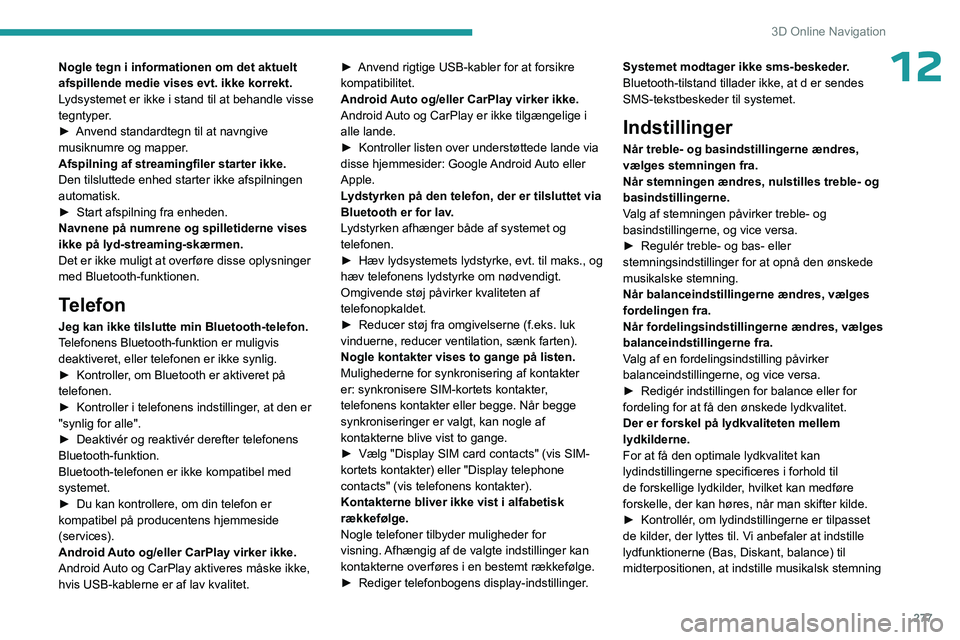
277
3D Online Navigation
12Nogle tegn i informationen om det aktuelt
afspillende medie vises evt. ikke korrekt.
Lydsystemet er ikke i stand til at behandle visse
tegntyper.
►
Anvend standardtegn til at navngive
musiknumre og mapper
.
Afspilning af streamingfiler starter ikke.
Den tilsluttede enhed starter ikke afspilningen
automatisk.
►
Start afspilning fra enheden.
Navnene på numrene og spilletiderne vises
ikke på lyd-streaming-skærmen.
Det er ikke muligt at overføre disse oplysninger
med Bluetooth-funktionen.
Telefon
Jeg kan ikke tilslutte min Bluetooth-telefon.
Telefonens Bluetooth-funktion er muligvis
deaktiveret, eller telefonen er ikke synlig.
►
Kontroller
, om Bluetooth er aktiveret på
telefonen.
►
Kontroller i telefonens indstillinger
, at den er
"synlig for alle".
►
Deaktivér og reaktivér derefter telefonens
Bluetooth-funktion.
Bluetooth-telefonen er ikke kompatibel med
systemet.
►
Du kan kontrollere, om din telefon er
kompatibel på producentens hjemmeside
(services).
Android
Auto og/eller CarPlay virker ikke.
Android Auto og CarPlay aktiveres måske ikke,
hvis USB-kablerne er af lav kvalitet. ►
Anvend rigtige USB-kabler for at forsikre
kompatibilitet.
Android
Auto og/eller CarPlay virker ikke.
Android Auto og CarPlay er ikke tilgængelige i
alle lande.
►
Kontroller listen over understøttede lande via
disse hjemmesider: Google
Android Auto eller
Apple.
Lydstyrken på den telefon, der er tilsluttet via
Bluetooth er for lav.
Lydstyrken afhænger både af systemet og
telefonen.
►
Hæv lydsystemets lydstyrke, evt. til maks., og
hæv telefonens lydstyrke om nødvendigt.
Omgivende støj påvirker kvaliteten af
telefonopkaldet.
►
Reducer støj fra omgivelserne (f.eks. luk
vinduerne, reducer ventilation, sænk farten).
Nogle kontakter vises to gange på listen.
Mulighederne for synkronisering af kontakter
er: synkronisere SIM-kortets kontakter
,
telefonens kontakter eller begge. Når begge
synkroniseringer er valgt, kan nogle af
kontakterne blive vist to gange.
►
Vælg "Display SIM card contacts" (vis SIM-
kortets kontakter) eller "Display telephone
contacts" (vis telefonens kontakter).
Kontakterne bliver ikke vist i alfabetisk
rækkefølge.
Nogle telefoner tilbyder muligheder for
visning.
Afhængig af de valgte indstillinger kan
kontakterne overføres i en bestemt rækkefølge.
►
Rediger telefonbogens display-indstillinger
.Systemet modtager ikke sms-beskeder.
Bluetooth-tilstand tillader ikke, at d er sendes
SMS-tekstbeskeder til systemet.
Indstillinger
Når treble- og basindstillingerne ændres,
vælges stemningen fra.
Når stemningen ændres, nulstilles treble- og
basindstillingerne.
Valg af stemningen påvirker treble- og
basindstillingerne, og vice versa.
►
Regulér treble- og bas- eller
stemningsindstillinger for at opnå den ønskede
musikalske stemning.
Når balanceindstillingerne ændres, vælges
fordelingen fra.
Når fordelingsindstillingerne ændres, vælges
balanceindstillingerne fra.
V
alg af en fordelingsindstilling påvirker
balanceindstillingerne, og vice versa.
►
Redigér indstillingen for balance eller for
fordeling for at få den ønskede lydkvalitet.
Der er forskel på lydkvaliteten mellem
lydkilderne.
For at få den optimale lydkvalitet kan
lydindstillingerne specificeres i forhold til
de forskellige lydkilder
, hvilket kan medføre
forskelle, der kan høres, når man skifter kilde.
►
Kontrollér
, om lydindstillingerne er tilpasset
de kilder, der lyttes til. Vi anbefaler at indstille
lydfunktionerne (Bas, Diskant, balance) til
midterpositionen, at indstille musikalsk stemning
Page 282 of 324
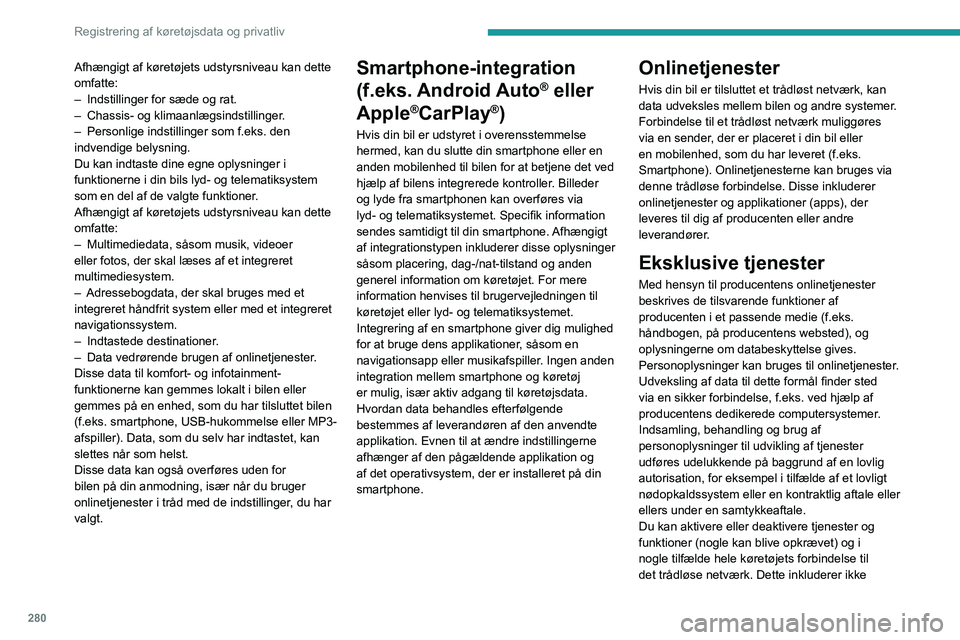
280
Registrering af køretøjsdata og privatliv
Afhængigt af køretøjets udstyrsniveau kan dette
omfatte:
–
Indstillinger for sæde og rat.
–
Chassis- og klimaanlægsindstillinger
.
–
Personlige indstillinger som f.eks. den
indvendige belysning.
Du kan indtaste dine egne oplysninger i
funktionerne i din bils lyd- og telematiksystem
som en del af de valgte funktioner
.
Afhængigt af køretøjets udstyrsniveau kan dette
omfatte:
–
Multimediedata, såsom musik, videoer
eller fotos, der skal læses af et integreret
multimediesystem.
–
Adressebogdata, der skal bruges med et
integreret håndfrit system eller med et integreret
navigationssystem.
–
Indtastede destinationer
.
–
Data vedrørende brugen af
onlinetjenester
.
Disse data til komfort- og infotainment-
funktionerne kan gemmes lokalt i bilen eller
gemmes på en enhed, som du har tilsluttet bilen
(f.eks. smartphone, USB-hukommelse eller MP3-
afspiller). Data, som du selv har indtastet, kan
slettes når som helst.
Disse data kan også overføres uden for
bilen på din anmodning, især når du bruger
onlinetjenester i tråd med de indstillinger, du har
valgt. Smartphone-integration
(f.eks. Android Auto
® eller
Apple
®CarPlay®)
Hvis din bil er udstyret i overensstemmelse
hermed, kan du slutte din smartphone eller en
anden mobilenhed til bilen for at betjene det ved
hjælp af bilens integrerede kontroller. Billeder
og lyde fra smartphonen kan overføres via
lyd- og telematiksystemet. Specifik information
sendes samtidigt til din smartphone. Afhængigt
af integrationstypen inkluderer disse oplysninger
såsom placering, dag-/nat-tilstand og anden
generel information om køretøjet. For mere
information henvises til brugervejledningen til
køretøjet eller lyd- og telematiksystemet.
Integrering af en smartphone giver dig mulighed
for at bruge dens applikationer, såsom en
navigationsapp eller musikafspiller. Ingen anden
integration mellem smartphone og køretøj
er mulig, især aktiv adgang til køretøjsdata.
Hvordan data behandles efterfølgende
bestemmes af leverandøren af
den anvendte
applikation. Evnen til at ændre indstillingerne
afhænger af den pågældende applikation og
af det operativsystem, der er installeret på din
smartphone.
Onlinetjenester
Hvis din bil er tilsluttet et trådløst netværk, kan
data udveksles mellem bilen og andre systemer.
Forbindelse til et trådløst netværk muliggøres
via en sender, der er placeret i din bil eller
en mobilenhed, som du har leveret (f.eks.
Smartphone). Onlinetjenesterne kan bruges via
denne trådløse forbindelse. Disse inkluderer
onlinetjenester og applikationer (apps), der
leveres til dig af producenten eller andre
leverandører.
Eksklusive tjenester
Med hensyn til producentens onlinetjenester
beskrives de tilsvarende funktioner af
producenten i et passende medie (f.eks.
håndbogen, på producentens websted), og
oplysningerne om databeskyttelse gives.
Personoplysninger kan bruges til onlinetjenester.
Udveksling af data til dette formål finder sted
via en sikker forbindelse, f.eks. ved hjælp af
producentens dedikerede computersystemer.
Indsamling, behandling og brug af
personoplysninger til udvikling af tjenester
udføres udelukkende på baggrund af en lovlig
autorisation, for eksempel i tilfælde af et lovligt
nødopkaldssystem eller en kontraktlig aftale eller
ellers under en samtykkeaftale.
Du kan aktivere eller deaktivere tjenester og
funktioner (nogle kan blive opkrævet) og i
nogle tilfælde hele køretøjets forbindelse til
det trådløse netværk. Dette inkluderer ikke
Page 290 of 324
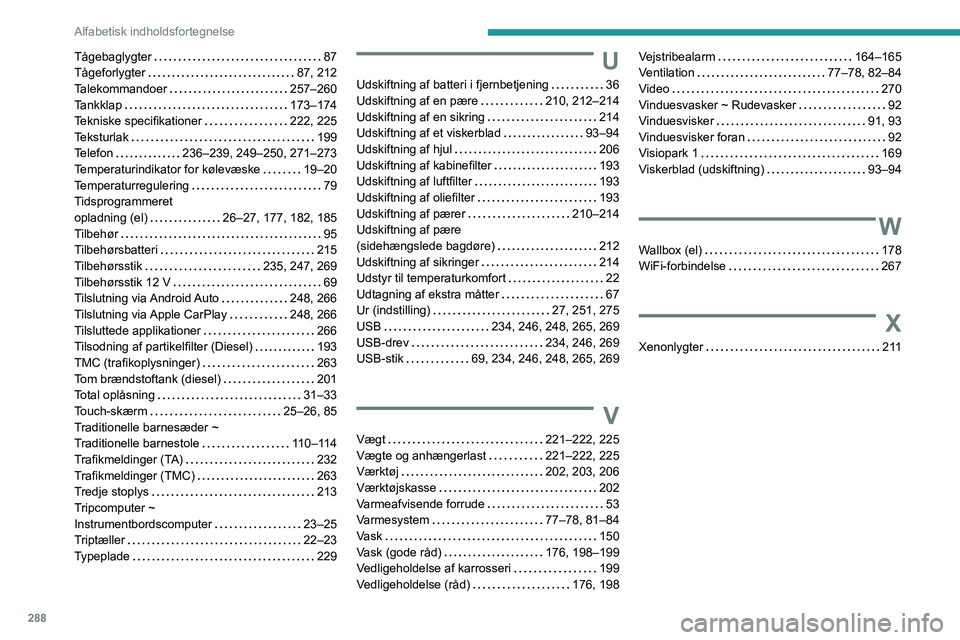
288
Alfabetisk indholdsfortegnelse
Tågebaglygter 87
Tågeforlygter
87, 212
Talekommandoer
257–260
Tankklap
173–174
Tekniske specifikationer
222, 225
Teksturlak
199
Telefon
236–239, 249–250, 271–273
Temperaturindikator for kølevæske
19–20
Temperaturregulering
79
Tidsprogrammeret
opladning (el)
26–27, 177, 182, 185
Tilbehør
95
Tilbehørsbatteri
215
Tilbehørsstik
235, 247, 269
Tilbehørsstik 12 V
69
Tilslutning via Android Auto
248, 266
Tilslutning via Apple CarPlay
248, 266
Tilsluttede applikationer
266
Tilsodning af partikelfilter (Diesel)
193
TMC (trafikoplysninger)
263
Tom brændstoftank (diesel)
201
Total oplåsning
31–33
Touch-skærm
25–26, 85
Traditionelle barnesæder ~
Traditionelle barnestole
110–114
Trafikmeldinger (TA)
232
Trafikmeldinger (TMC)
263
Tredje stoplys
213
Tripcomputer ~
Instrumentbordscomputer
23–25
Triptæller
22–23
Typeplade
229U
Udskiftning af batteri i fjernbetjening 36
Udskiftning af en pære
210, 212–214
Udskiftning af en sikring
214
Udskiftning af et viskerblad
93–94
Udskiftning af hjul
206
Udskiftning af kabinefilter
193
Udskiftning af luftfilter
193
Udskiftning af oliefilter
193
Udskiftning af pærer
210–214
Udskiftning af pære
(sidehængslede bagdøre)
212
Udskiftning af sikringer
214
Udstyr til temperaturkomfort
22
Udtagning af ekstra måtter
67
Ur (indstilling)
27, 251, 275
USB
234, 246, 248, 265, 269
USB-drev
234, 246, 269
USB-stik
69, 234, 246, 248, 265, 269
V
Vægt 221–222, 225
Vægte og anhængerlast
221–222, 225
Værktøj
202, 203, 206
Værktøjskasse
202
Varmeafvisende forrude
53
Varmesystem
77–78, 81–84
Vask
150
Vask (gode råd)
176, 198–199
Vedligeholdelse af karrosseri
199
Vedligeholdelse (råd)
176, 198
Vejstribealarm 164–165
Ventilation
77–78, 82–84
Video
270
Vinduesvasker ~ Rudevasker
92
Vinduesvisker
91, 93
Vinduesvisker foran
92
Visiopark 1
169
Viskerblad (udskiftning)
93–94
W
Wallbox (el) 178
WiFi-forbindelse
267
X
Xenonlygter 2 11